Ciao a tutti!
Sicuramente dopo un po di utilizzo continuo di internet vi sarete resi conto di rallentamenti e blocchi improvvisi durante la navigazione, questo può essere dovuto anche a una massiccia quantità residua di dati di navigazione.
Oggi vedremo come è possibile cancellare la cronologia e i dati di navigazione dai nostri browser
– Google Chrome
– Mozilla Firefox
– Microsoft Internet explorer
– Microsoft Edge (windows 10)
– Apple Safari
Andiamo con ordine e procediamo con la scaletta iniziando da chrome.
PULIZIA CRONOLOGIA E DATI DI NAVIGAZIONE GOOGLE CHROME
Dal Menu andiamo su cronologia, clicchiamo su “Mostra cronologia completa” —–> in alto clicchiamo su “Cancella dati navigazione” e procediamo come da immagine
cliccando nuovamente su “cancella dati navigazione”… FATTO!
PULIZIA CRONOLOGIA E DATI DI NAVIGAZIONE MOZILLA FIREFOX
Vediamo ora come procedere alla rimozione della cronologia e dei dati di navigazione su Firefox.
Aprendo il browser in alto sulla destra troveremo tre piccole righe grigie una sopra l’altra 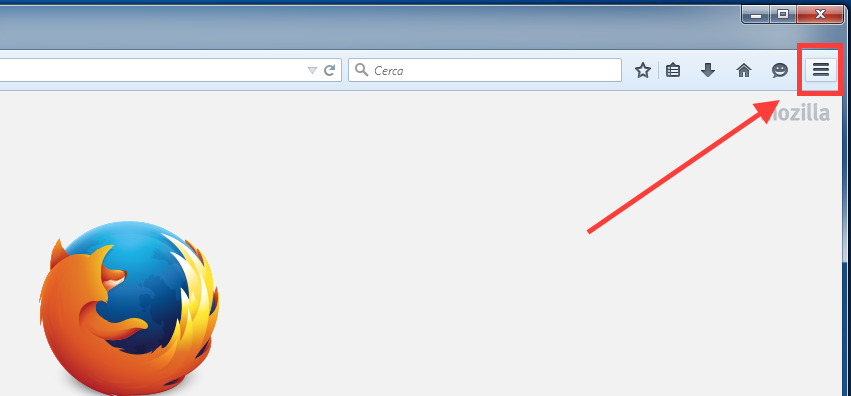
Clicchiamo sopra queste righe e andiamo su cronologia, dopodiche clicchiamo su “Cancella la cronologia”, impostiamo tutto e procediamo cosi cliccando su Cancella adesso.
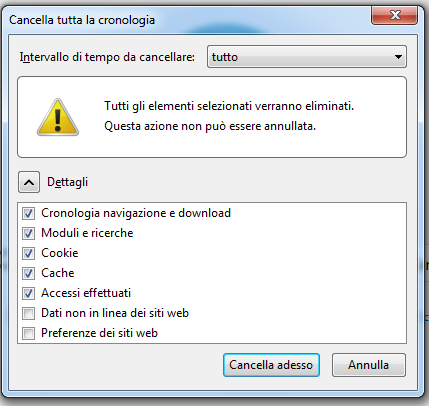
PULIZIA CRONOLOGIA E DATI DI NAVIGAZIONE INTERNET EXPLORER
Passiamo ora a vedere come rimuovere la cronolgia e i dati di navigazione da internet explorer.
Apriamo il browser e clicchiamo su strumenti in alto a destra della pagina
A questo punto facciamo click su opzioni internet, e nella sezione “cronologia esplorazioni, clicchiamo su ” Elimina” si aprirà una schermata e facciamo nuovamente click su elimina.
PULIZIA CRONOLOGIA E DATI DI NAVIGAZIONE MICROSOFT EDGE
Ora vediamo come pulire la cronologia e i dati di navigazione dal nuovo browser Microsoft studiato per windows 10.
Una volta aperto il browser, clicchiamo sui tre pallini in alto a destra della pagina e
nel menù che comparirà clicchiamo su impostazioni.
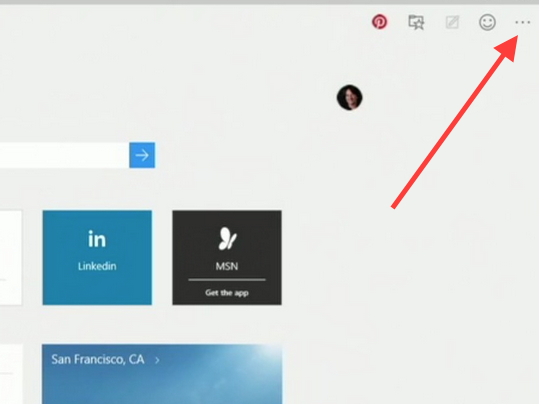
A questo punto troveremo subito la voce “scegli gli elementi da cancellare”, facciamo click su questo bottone e poi click su “cancella”
PULIZIA CRONOLOGIA E DATI DI NAVIGAZIONE APPLE SAFARI
Vediamo infine come eliminare la cronologia in Safari.
Dopo aver aperto il browser del dal menu in alto clicchiamo su cronologia e nel menù a tendina che comparirà facciamo click su “cancella cronologia e dati dei siti web” e il gioco è fatto!
Vi consiglio di effettuare periodicamente questa pulizia non solo per mantenere performante il vostro browser ma anche per garantire una vostra privacy di navigazione.
Alla prossima!!
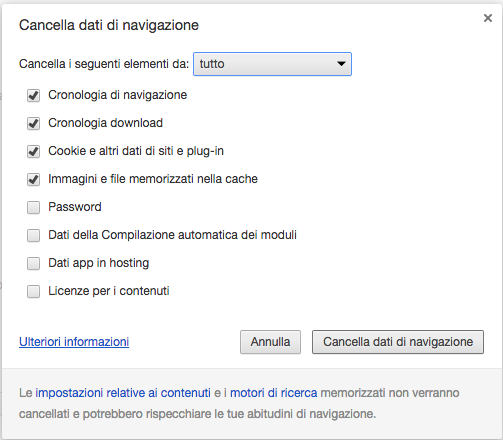
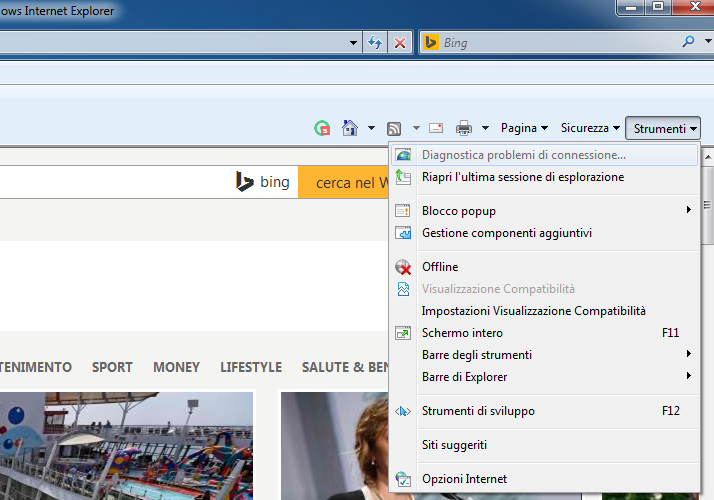
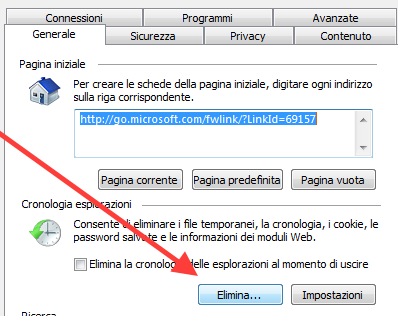
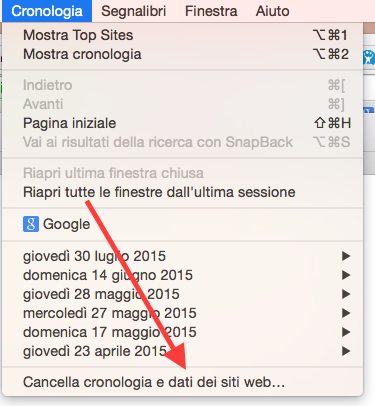
2 Comments
Virus Facebook che tagga gli amici sui post. Cosa fare se si è stati infettati? | yuri galassettiAgosto 19, 2015
[…] La prima cosa che vi consiglio in caso di infezione da questo virus è eliminare la cronologia di navigazione completa, cliccate qui per leggere come fare. […]
Come rimuovere il Virus della Polizia di stato postale o penitenziaria che blocca il vostro pc e vi chiede dei soldi da pagare online | yuri galassettiAgosto 19, 2015
[…] E PER MAC? Se a qualche utente mac, dovesse comparire questa schermata nel browser, provi a fare un uscita forzata dall’ applicazione, cancellare la cronologia e siamo apposto. Se non dovesse riuscire a chiudere il browser, riavviamo il sistema, anche in modo forzato e alla riaccensione puliamo la cronologia e i dati di navigazione del browser. Come pulirli? Leggi qui! […]